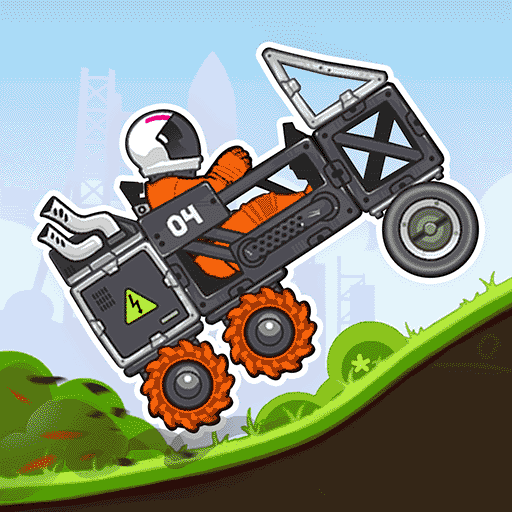在日常办公和学习中,使用Word文档编写报告、论文或者书稿时,目录的生成是一项非常实用的功能。目录不仅能够帮助读者快速了解文档的结构,还能提升整体文档的专业性和美观度。本文将围绕“Word文档怎么写目录自动生成”这一主题,详细介绍在中国地区使用Word软件时自动生成目录的方法与技巧。

首先自动生成目录的前提是文档中的标题和章节必须采用Word的“样式”功能进行设置。在Word中,标题样式一般分为“标题1”、“标题2”、“标题3”等层级,分别对应章节的一级标题、二级标题和三级标题。通过为不同层级的章节应用不同的标题样式,Word才能识别内容结构,从而自动创建目录。
具体操作步骤如下:
第一步打开Word文档并将光标定位到文档中需要设置为标题的文本段落。通常章节标题应先用鼠标选中。
第二步在Word的“开始”选项卡中,找到“样式”栏,点击“标题1”,这样选中的文本就被应用为一级标题。如果有二级、三级标题,可以依次选中相应文本,应用“标题2”、“标题3”样式。对于中国地区的用户,通常在编写报告或论文时,章节标题会层层递进,合理使用这些标题样式能确保目录结构清晰。
第三步当所有章节标题都设置完毕之后,将光标移至文档中想插入目录的位置,一般是在文档开头或封面后。
第四步点击“引用”选项卡,在“目录”组中点击“目录”按钮。Word会弹出多个目录样式供用户选择,包括经典样式、现代样式等,用户可以根据自己的喜好及文档类型选择合适的目录样式。
第五步选择目录样式后,Word会自动根据已经设置的标题样式生成完整的目录,并且显示章节标题及对应页码。
需要特别注意的是,文档内容修改后,需及时更新目录。此时只需点击目录中的任意位置,Word会出现“更新目录”选项。点击后可以选择“更新页码”或“更新整个目录”,确保目录内容与实际文档匹配。
在中国的办公环境和学术写作中,自动目录不仅提升效率,也符合文档规范。尤其是在高校师生撰写毕业论文、科研报告以及企业制作年报、项目方案时,目录的自动生成已经成为必备技能。另外使用Word自带的自动目录功能,还可以避免手写目录时容易出现的页码错误和格式混乱问题。
除了传统的Word桌面版,微软的在线版Word(Word Online)以及WPS Office中的文字处理软件也支持类似的自动目录生成功能。WPS Office作为国产办公软件,在中国大陆拥有广泛用户基础,其步骤类似,也强调通过章节标题样式实现目录自动生成。对于习惯使用WPS的用户来说理解目录自动生成的核心原理非常重要。
总之在Word里实现目录自动生成,关键在于合理使用“标题”样式,确保章节结构清晰明确,然后利用“引用”中的“目录”功能一键生成。掌握这一技巧,不仅能够让你的文档更加专业,还可以大大提升编辑和排版效率,是每一位中国职场人员和学生必不可少的技能。